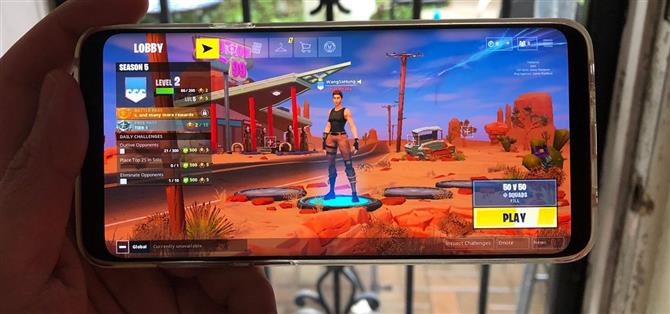Il tanto atteso arrivo di Fortnite su Android ha suscitato entusiasmo tra i giocatori che stanno installando la versione beta in numeri sbalorditivi. Con così tanti dispositivi di fascia media e budget con Android, tuttavia, è importante rimanere aggiornati sulle prestazioni del tuo dispositivo per garantire un gioco fluido e ininterrotto.
Anche se questo è particolarmente vero soprattutto per i dispositivi Android non di punta, anche le ammiraglie possono sfruttare un incremento delle prestazioni per minimizzare il singhiozzo e offrire un vantaggio in più quando si affrontano avversari. Per questo motivo abbiamo raccolto alcuni suggerimenti per assicurarti che il tuo telefono ti stia al passo con gli altri giocatori mentre giochi a Fortnite.
- Da non perdere: Ottieni Fortnite Battle Royale in esecuzione su quasi QUALSIASI dispositivo Android
1. Abilitare la modalità aereo Usa solo Wi-Fi
Se vuoi un gameplay stabile con Fortnite, avrai bisogno di una connessione internet stabile. I dati mobili possono essere imprevedibili, quindi è meglio restare in Wi-Fi mentre giochi, a condizione che tu abbia una connessione Internet veloce a casa. Se lo fai, ti consigliamo anche di abilitare la Modalità aereo tramite Impostazioni rapide o l’app Impostazioni per disattivare completamente i dati mobili: puoi riattivare il Wi-Fi dopo aver abilitato la Modalità aereo e sarà la tua unica connessione.
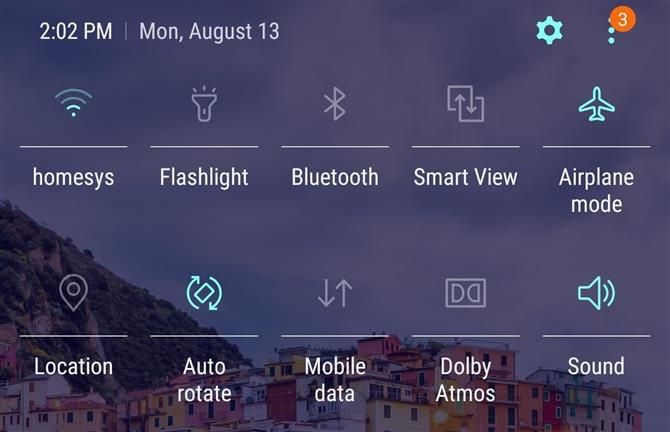
2. Mantenere le app dall’aggiornamento automatico
Per impostazione predefinita, il tuo dispositivo Android è impostato per aggiornare automaticamente le app installate mentre sei connesso al Wi-Fi, il che può seriamente impantanare il tuo dispositivo in quanto viene sommerso da aggiornamenti indesiderati delle app durante la riproduzione di Fortnite. Per evitare questo potenziale mal di testa, apri l’app Play Store e tocca il pulsante del menu hamburger o scorri verso l’interno dal bordo sinistro dello schermo.
Seleziona “Impostazioni” nel menu laterale e tocca “Aggiornamento automatico app” nella pagina seguente. Premi “Non aggiorna automaticamente le app” nel popup che appare, quindi esci da Google Play. Da questo momento in avanti, le app non si aggiorneranno più automaticamente, lasciandoti più risorse per concentrarti sulla riproduzione di Fortnite.
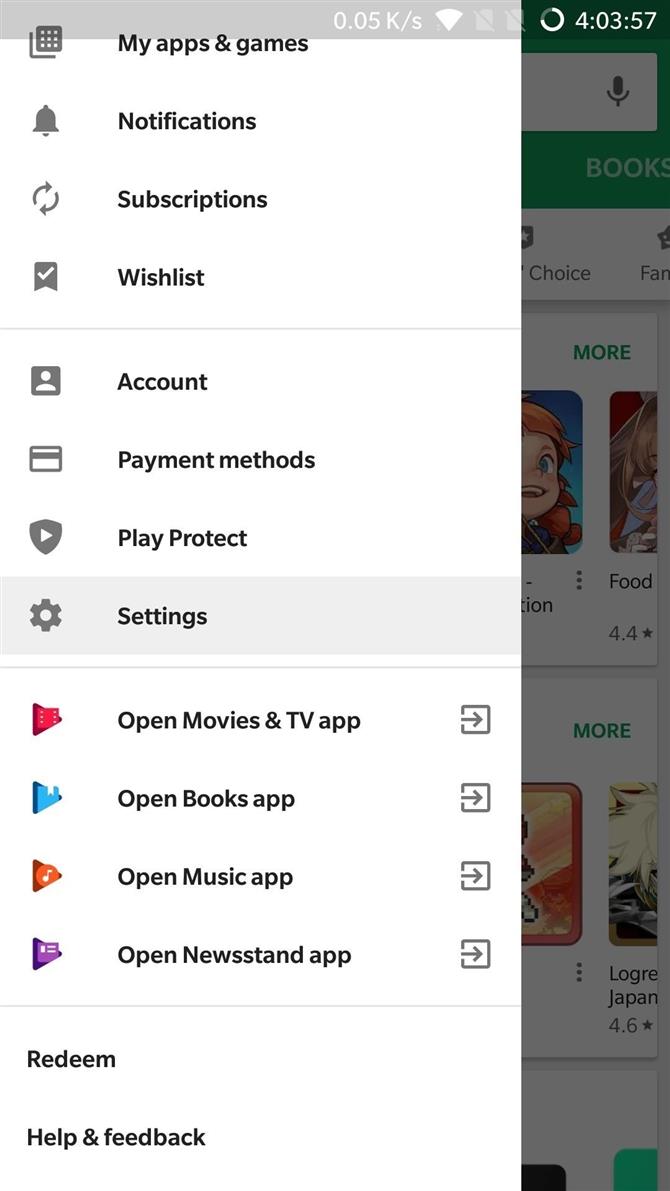
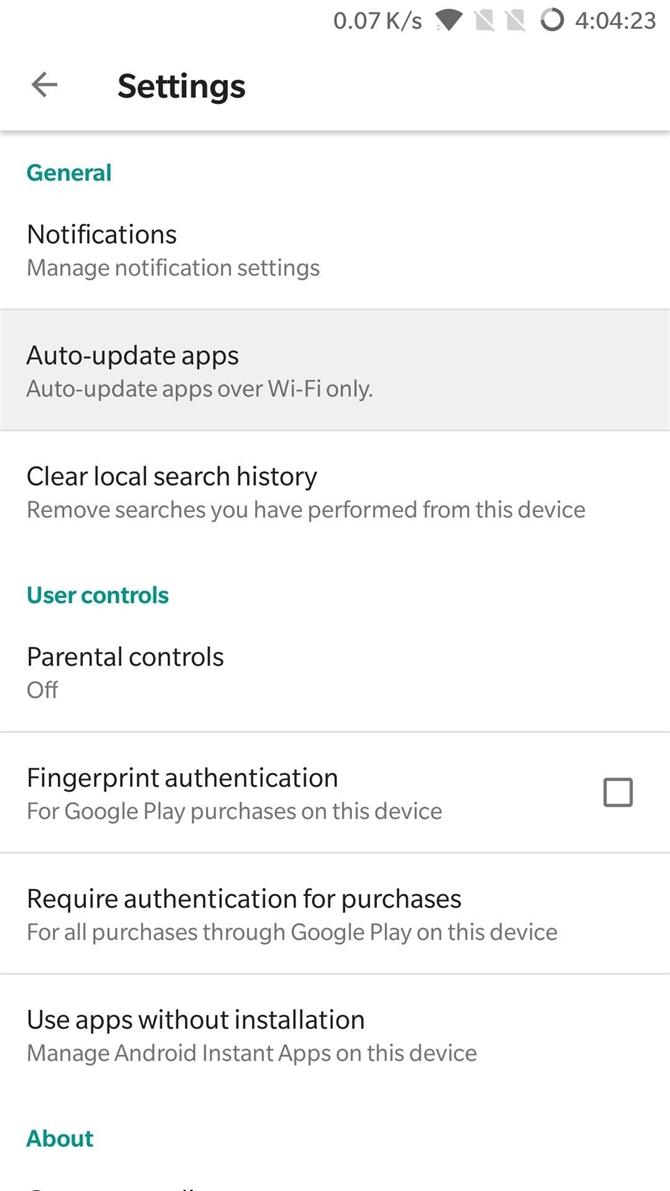
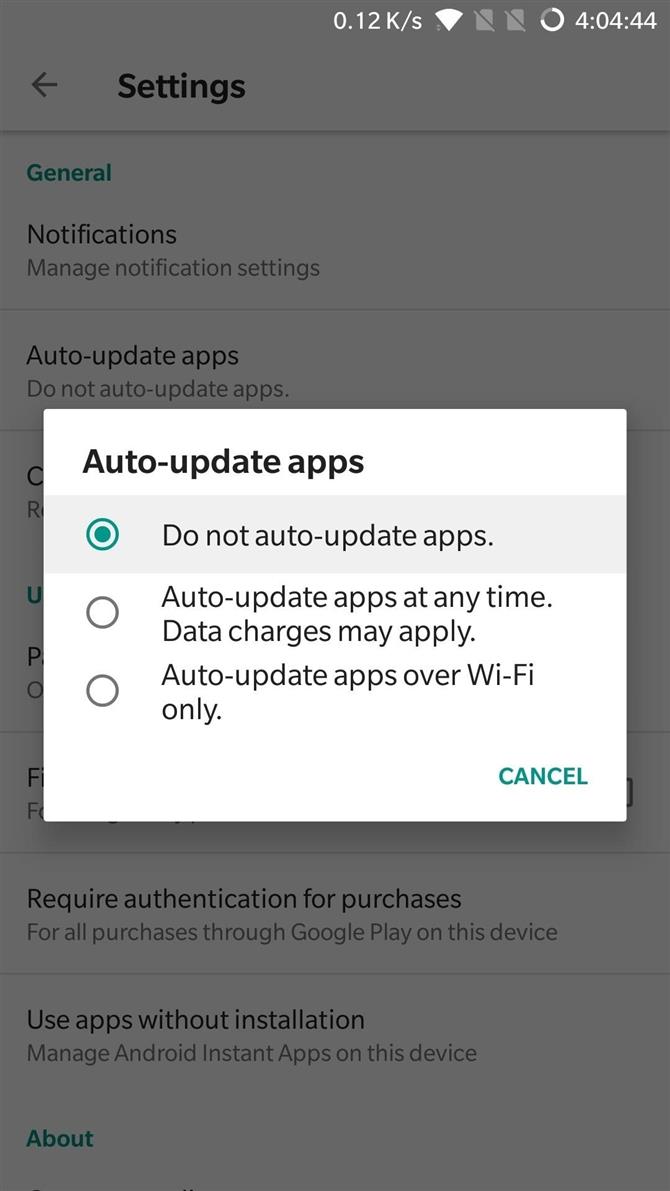
3. Abilita la modalità di gioco (Samsung, Razer, OnePlus, Huawei, Sony)
Se possiedi un Galaxy più recente, Razer, OnePlus, Huawei o Sony, puoi ottimizzare le prestazioni del telefono per i giochi. Questi dispositivi offrono ciascuno una modalità di gioco di qualche tipo, che è possibile abilitare per migliorare le prestazioni in Fortnite. Poiché Samsung è il più grande OEM per smartphone, ti mostrerò come funziona sui dispositivi Galaxy.
Per iniziare, vai su Impostazioni e vai a “Manutenzione del dispositivo”. Quindi, tocca “Modalità prestazioni” e impostalo su “Gioco”. Vale sicuramente la pena di attivare il passaggio accanto a “Game Launcher” prima di premere “Applica” qui.
Con la Modalità gioco attiva, usa l’app Game Launcher per aprire Fortnite e vedrai un nuovo pulsante sul lato sinistro della barra di navigazione. Premendo questo pulsante viene visualizzato un menu dal quale è possibile accedere a opzioni, come la possibilità di registrare lo schermo durante la riproduzione di Fortnite, oltre a disabilitare gli avvisi (ad eccezione delle chiamate in arrivo) per aiutarti a concentrarti maggiormente sul gameplay.
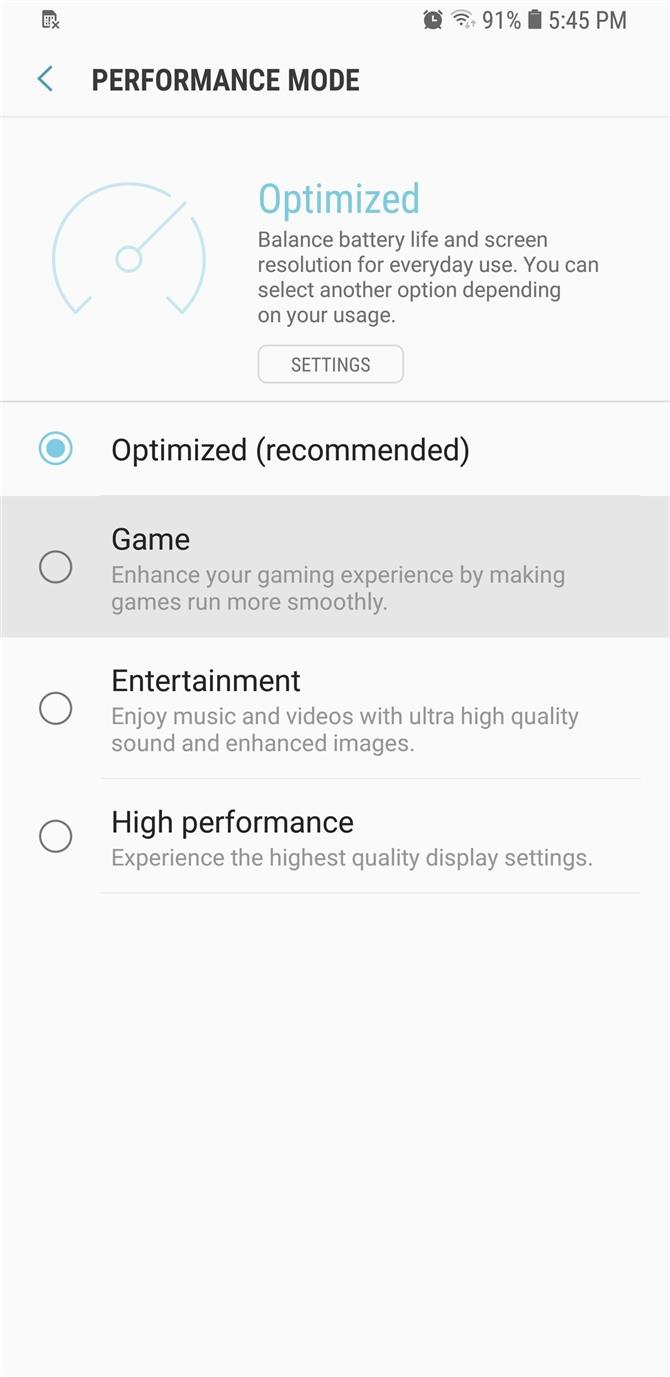
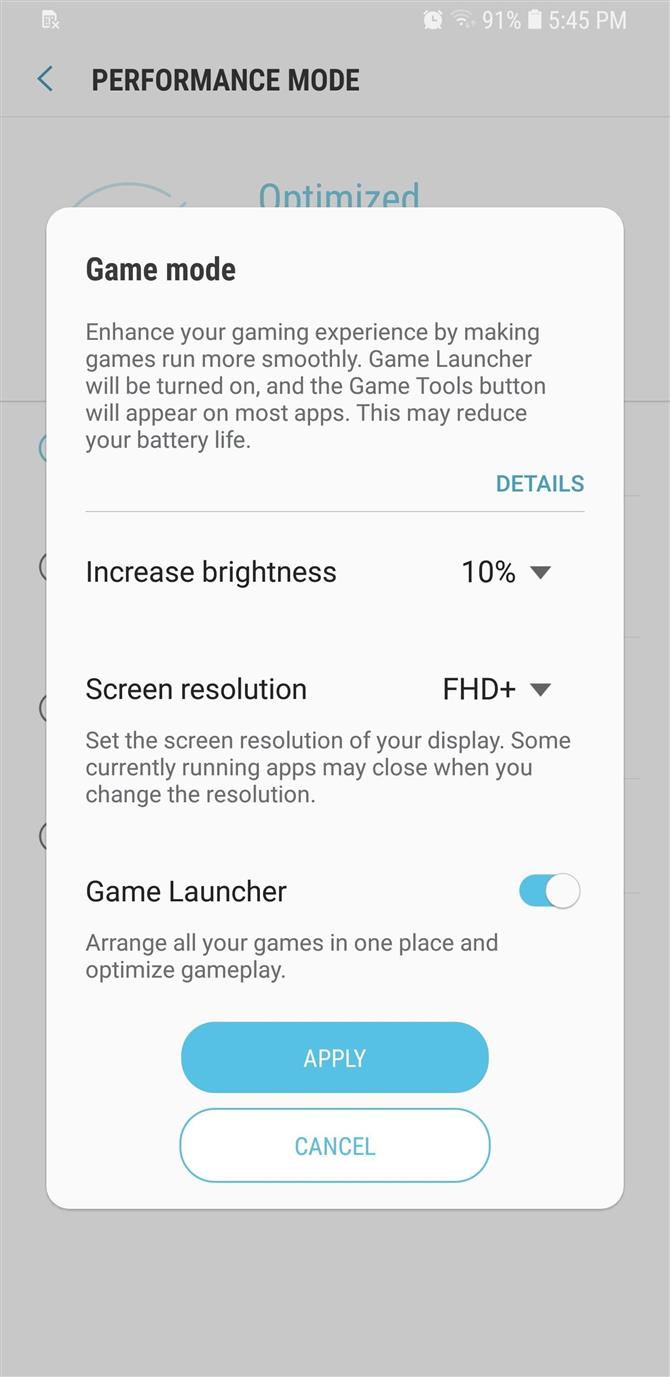
Come ho già detto, la modalità di gioco non si limita ai dispositivi Galaxy, poiché è possibile trovare leggere variazioni della stessa funzione su altri portatili come il Razer Phone. Le impostazioni specifiche possono variare, ma l’essenza è la stessa. La modalità di gioco di OnePlus 5, ad esempio, è più semplice e consente di modificare impostazioni simili come evidenziato sopra, meno schermate e registrazione dello schermo.
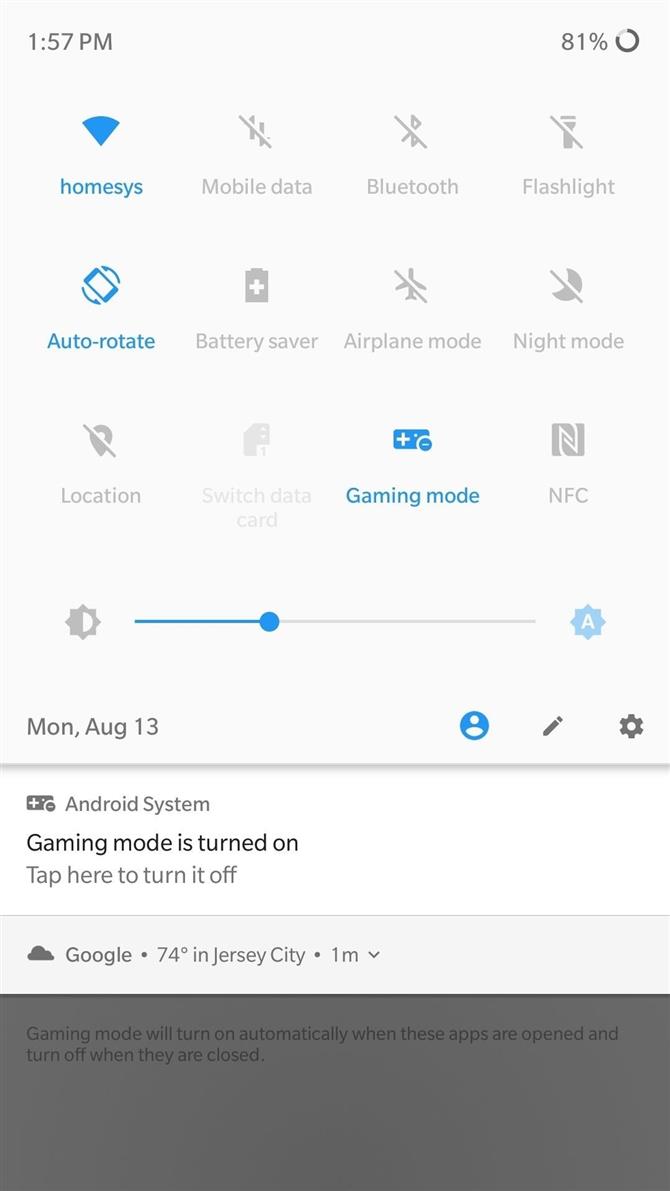
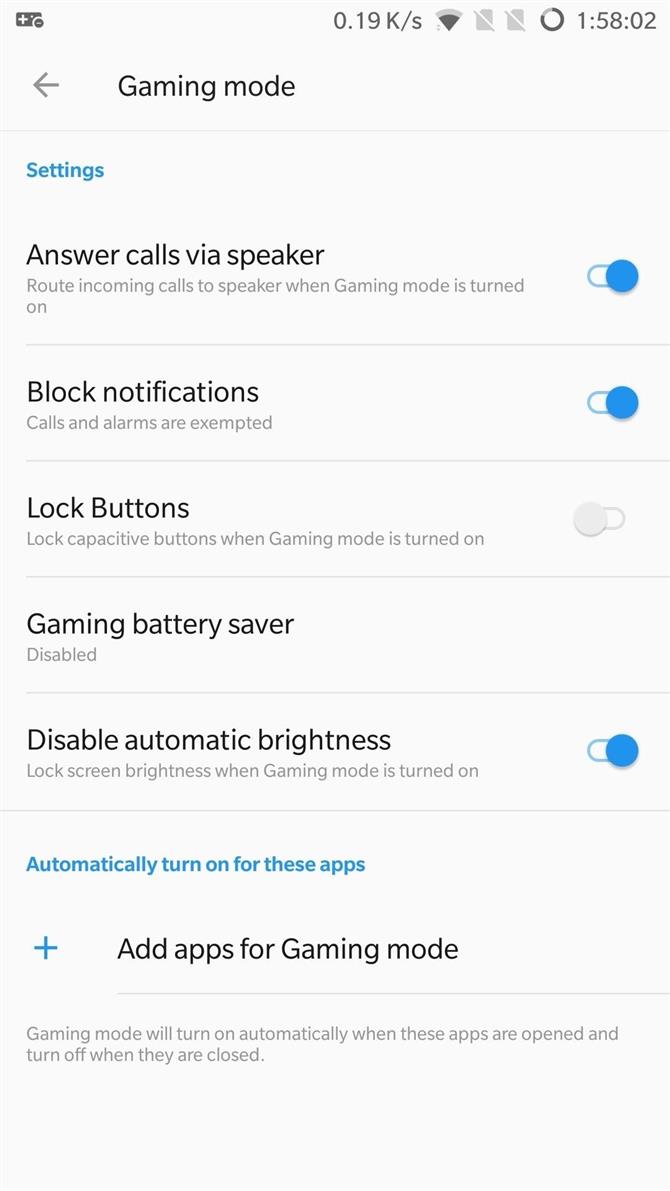 È possibile accedere alla modalità di gioco per i telefoni OnePlus mediante una pressione prolungata sul riquadro delle impostazioni rapide.
È possibile accedere alla modalità di gioco per i telefoni OnePlus mediante una pressione prolungata sul riquadro delle impostazioni rapide.
- Da non perdere: i 4 migliori telefoni per il gioco
4. Attiva Forza 4x MSAA
Se ritieni che la grafica di Fortnite non sia all’altezza, potresti voler attivare un’impostazione nascosta chiamata 4x MSAA (anti-aliasing a più campioni). In sostanza, l’impostazione costringe il gioco a eseguire il rendering con una risoluzione quattro volte più grande del display, quindi comprime per riempire qualsiasi linea seghettata per ottenere una grafica sostanzialmente più nitida.
Per provarlo, sblocca il menu Opzioni sviluppatore nascosto, quindi aprilo da Impostazioni. Scorri verso il basso fino ad arrivare alla sezione “Rendering accelerato dall’hardware”, quindi attiva lo switch accanto a “Attiva 4x MSAA”.
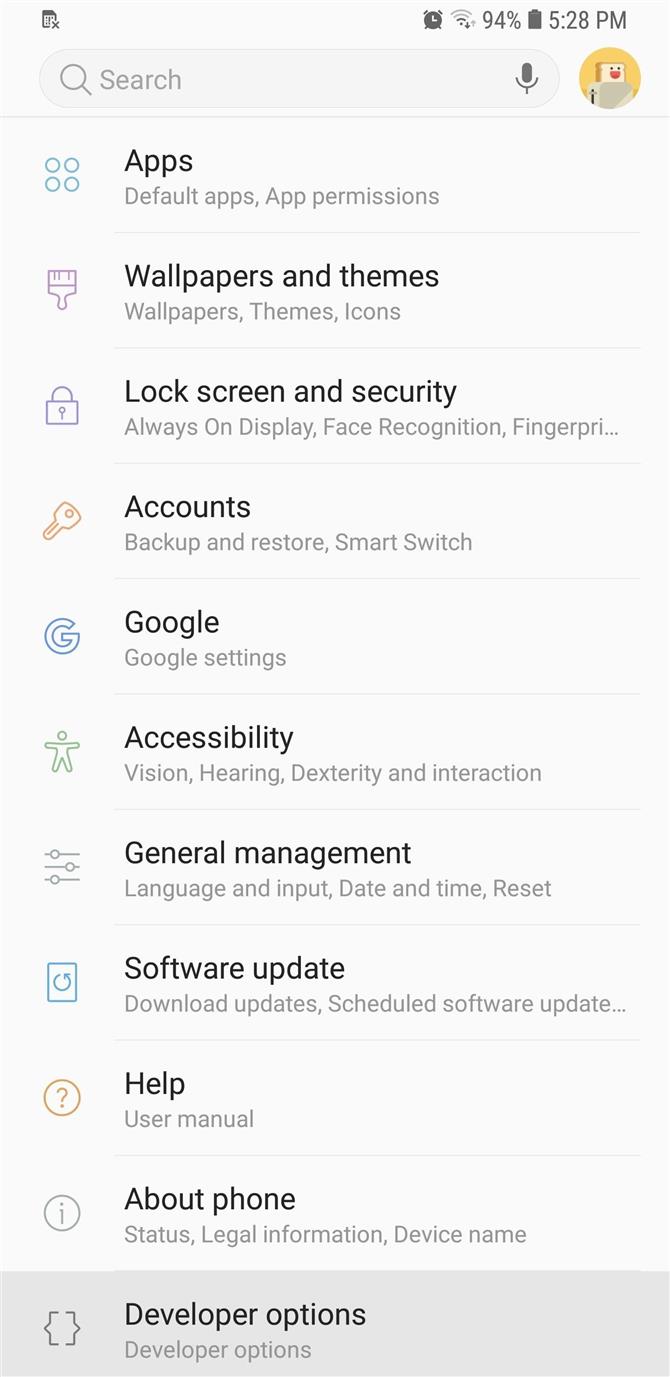
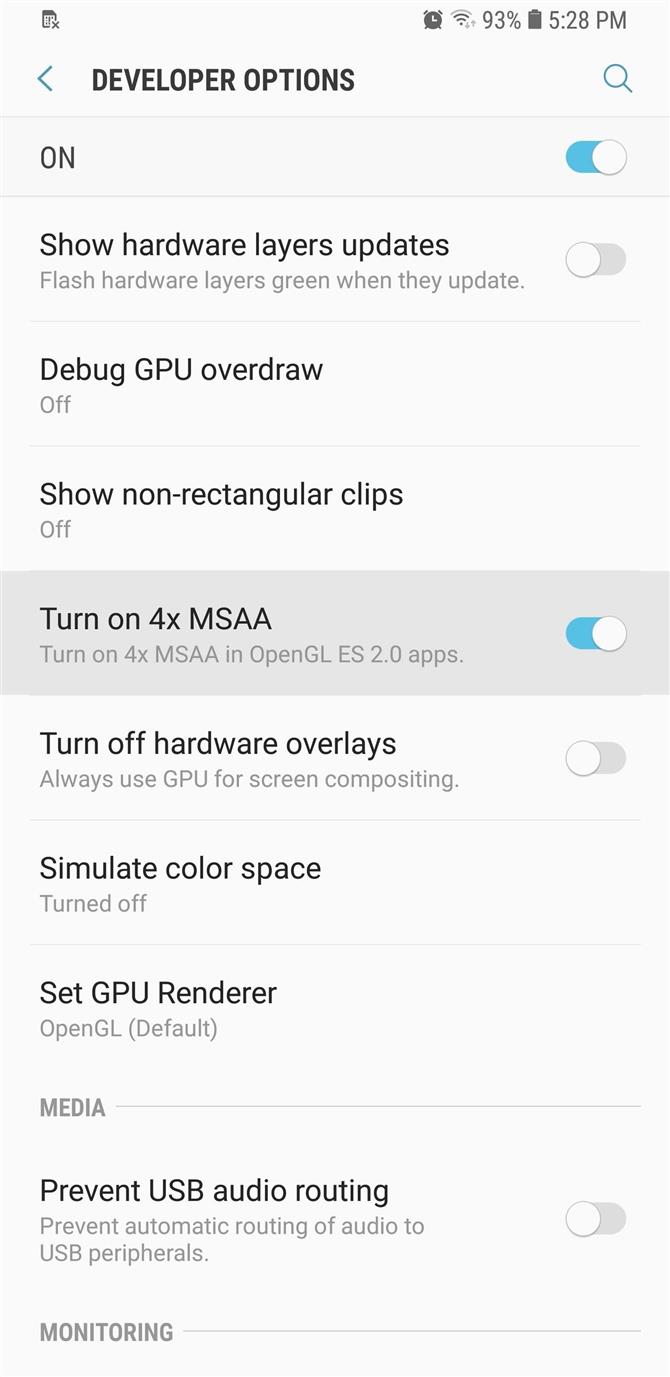
Vale la pena notare che mentre questa impostazione migliora le prestazioni del tuo gioco, può scaricare la batteria del tuo telefono più velocemente, quindi tienilo a mente. Inoltre, assicurati di mantenere disattivato il “Debug USB” nelle Opzioni sviluppatore, in quanto se questo è abilitato impedirai l’inserimento di eventuali corrispondenze.
5. Mantenere i processi in background al minimo
Oltre a Force 4x MSAA, ci sono altre impostazioni che puoi modificare nelle Opzioni sviluppatore per garantire la massima allocazione delle risorse del tuo dispositivo a Fortnite. Non mantenere le attività e il limite del processo in background sono impostazioni che essenzialmente impongono severe restrizioni sul processo in background, ma a vari livelli.
Abilitando “Do not keep activities”, da un lato, chiuderà completamente tutte le app che non vengono utilizzate, assicurando che il tuo telefono possa dedicare tutta la sua RAM a Fortnite. Sfortunatamente, questo rende impossibile il multitasking, poiché ucciderà istantaneamente il gioco una volta lasciato.
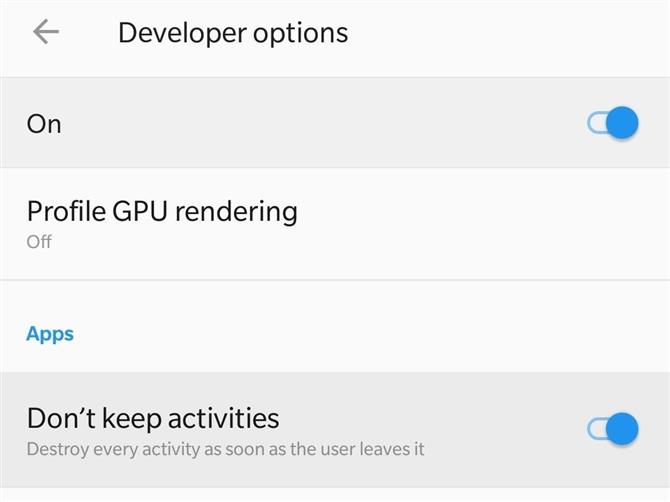
D’altra parte, selezionando “Limite processo in background” puoi scegliere quanti processi possono essere eseguiti in background. Ad esempio, la selezione di “Nessun processo in background” impedisce l’esecuzione di app recenti sullo sfondo, consentendo comunque alle app che si basano su processi in background, come le app di posta elettronica e di calendario, di sincronizzarsi e inviarti avvisi normalmente.
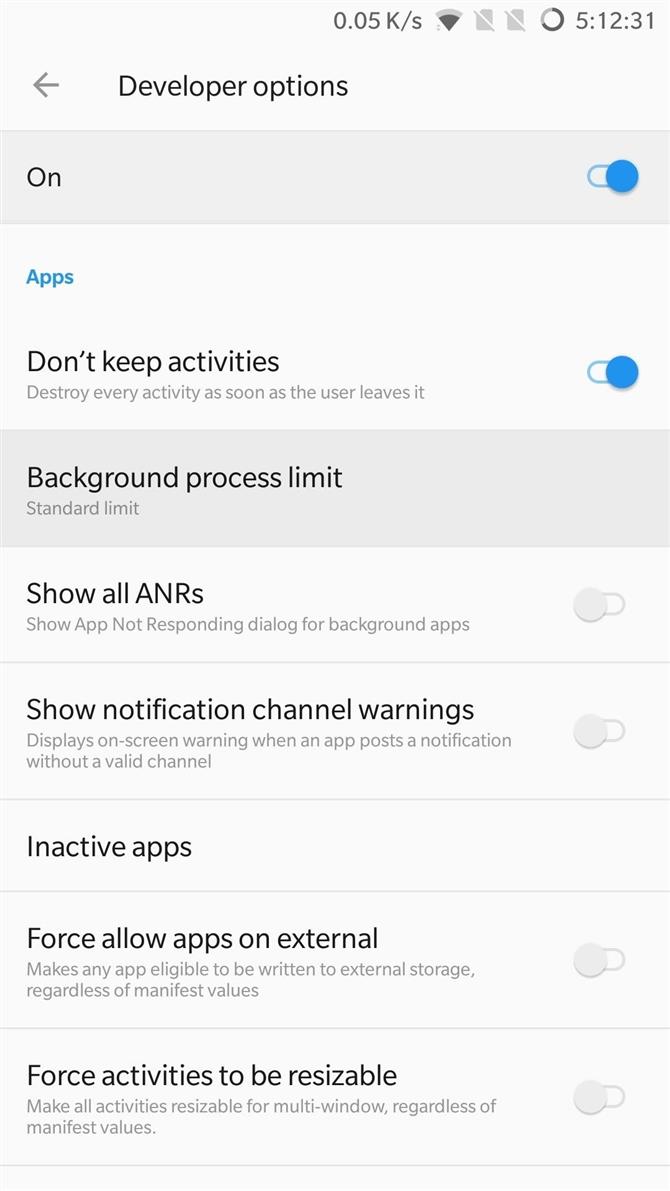
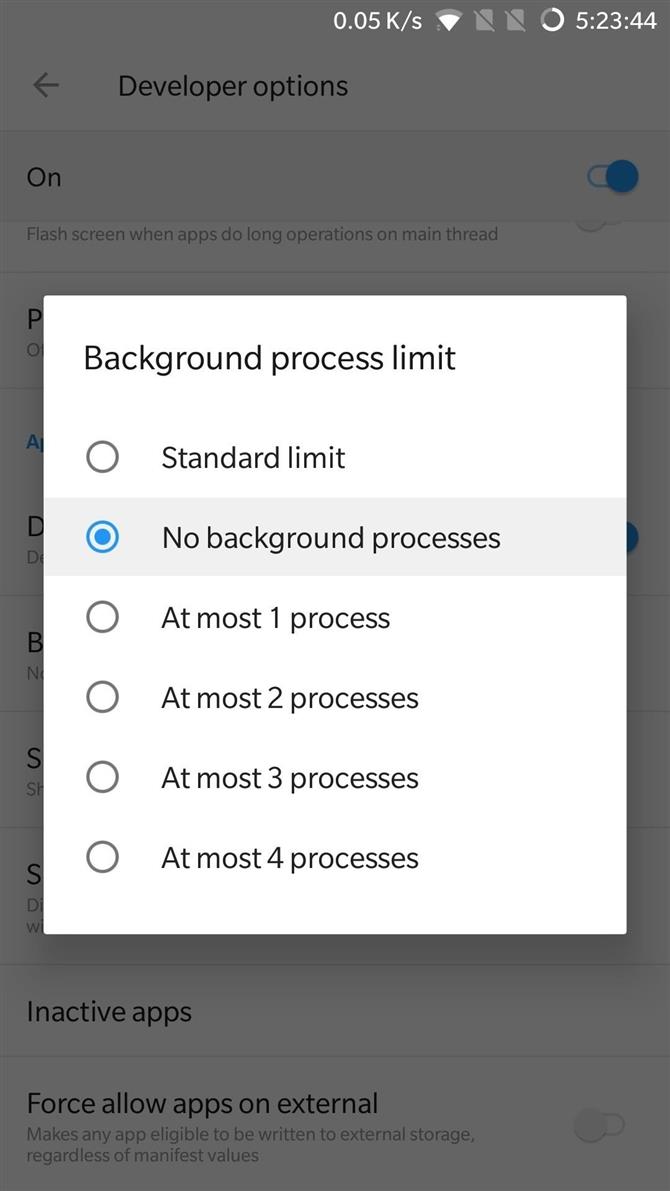
Giochi popolari come Fortnite continuano a spingere i confini delle capacità degli smartphone e le aziende stanno rispondendo alla chiamata con dispositivi sempre più avanzati destinati a gestire gli stress associati ai giochi per offrire giochi di qualità per console. Esempi primari di questi sono il Razer Phone con la sua frequenza di aggiornamento di 120 Hz e il Galaxy Note 9 che presenta un sistema di raffreddamento migliorato e una batteria da 4.000 mAh.
Fortunatamente, non è necessario avere l’ultimo telefono per giocare a Fortnite per intero – basta prendere l’abitudine di impiegare alcuni o tutti questi suggerimenti prima di tuffarsi nel gioco. Quale di questi suggerimenti ha fatto la differenza nel tuo gameplay? Come sempre, lascia un commento qui sotto per farci sapere cosa ne pensi, o offrire altri suggerimenti che potresti avere.